Windows 11 KB5040527 退出,帶開始、工作列功能(直接下載.msu)

如果您使用的是 23H2,Windows 11 KB5040527 現在可以作為可選更新與 Build 22631.3958 一起使用,如果您使用的是 22H2,則可以使用 Build 22621.3958。此可選更新改進了工作列上的「結束任務」邏輯並修復了檔案總管。像往常一樣,微軟在更新目錄上發布了 .msu 格式的 KB5040527 離線安裝程式的直接下載連結。
Windows 11 KB5040527 是可選的,因此它不會自動下載或安裝。如果您沒有執行 2024 年 7 月的 Windows 11 更新,您甚至不會看到該更新。此外,每月可選預覽旨在測試後續的補丁星期二更新,因此可能會有一些粗糙的邊緣。
如果您關心新功能,會有很多變化。例如,現在可以將應用程式從「開始」功能表的「固定」部分拖曳到工作列。當您將應用程式從「開始」功能表的固定部分拖曳到工作列時,它們將自動固定到工作列。
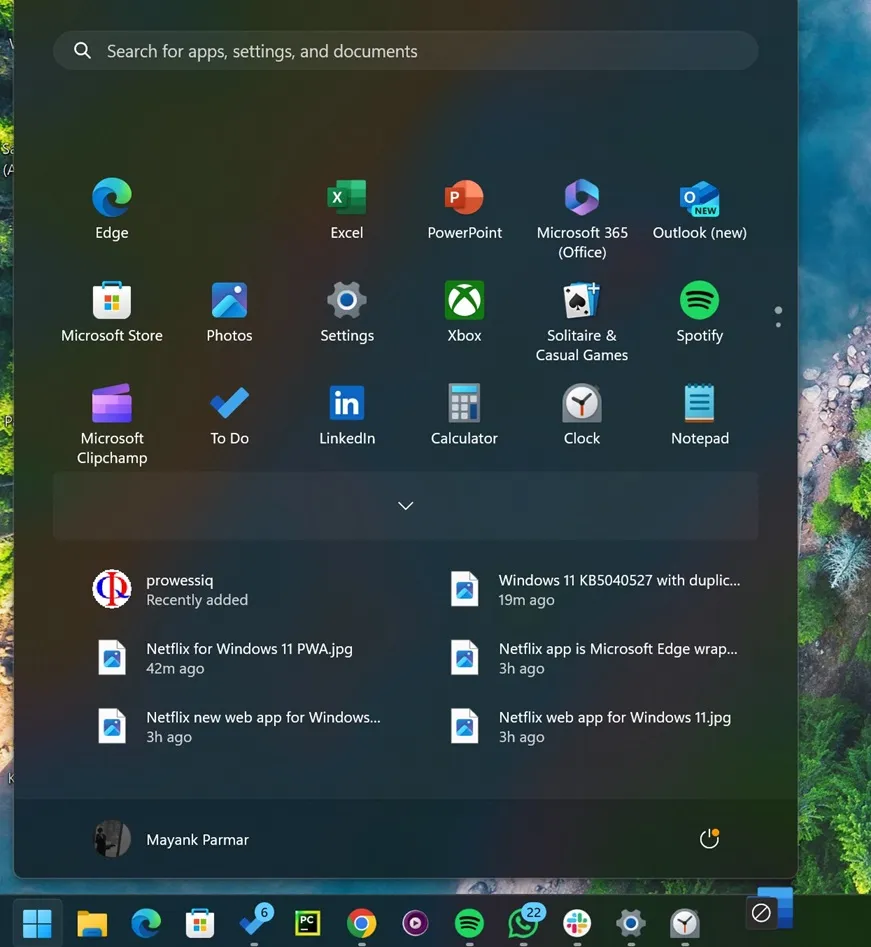
接下來是對改進的「結束任務」功能的支援。我不知道你們中有多少人喜歡這個漂亮的功能,但您可以從“設定”>“系統”>“針對開發人員”>“結束任務”打開它。開啟後,您可以右鍵單擊任務欄上正在執行的應用程式以存取新的「結束任務」控件,該控件會在不開啟任務管理器的情況下終止進程。
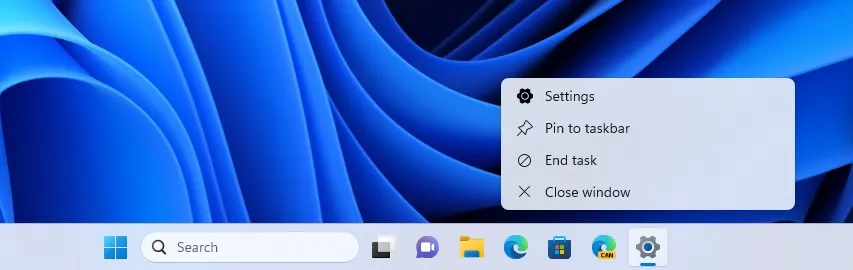
在 Windows 11 Build 22621.3958 或更高版本中,「結束任務」在停止任務之前不再透過「無回應對話框」警告進程。
在 Windows 更新上,此補丁顯示為:
2024 年 7 月適用於基於 x64 的系統的 Windows 11 版本 23H2 累積更新預覽 (KB5040527)
Windows 11 KB5040527 的下載鏈接
Windows 11 KB5040527 直接下載連結:64 位元| 23H2、22H2。
Windows 11 內部版本 22621.3958 中的新增功能
除了我上面強調的所有內容之外,Windows 11 Build 22621.3958 中還有其他幾項改進。請注意,此更新不像 2024 年 6 月可選更新那麼大,後者是“功能下降”,但您會注意到更新後文件資源管理器更加穩定和更好。
當我安裝 Windows 11 KB5040527 後,我注意到檔案總管中有一些值得注意的變更。有一個新的「複製」標籤按鈕,之前在 Beta 通道中測試過,讓您可以複製目前/選定的選項卡。
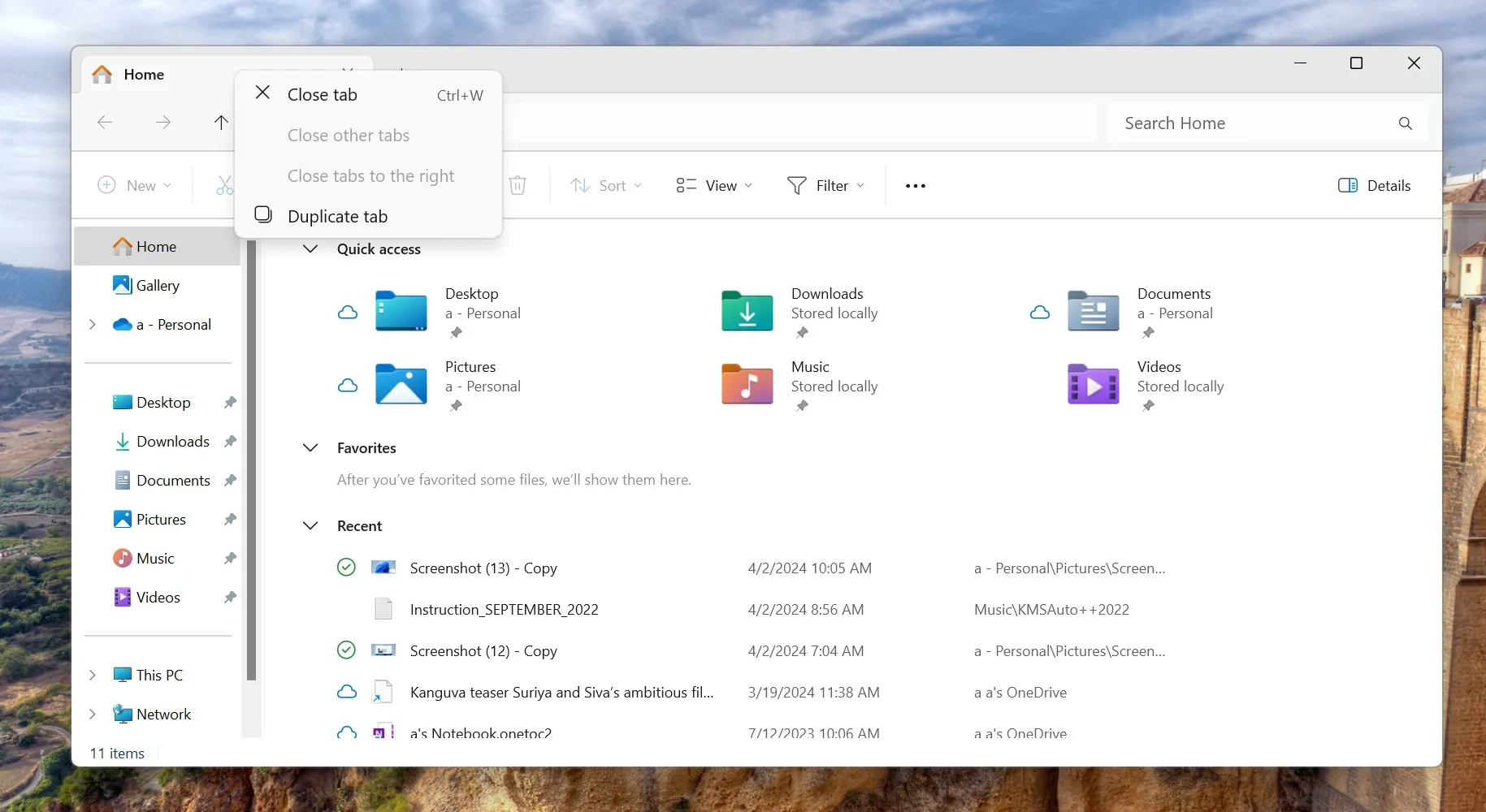
如果您正在瀏覽特定目錄並希望在另一個標籤中將其開啟以進行比較或其他目的,則可以右鍵單擊該標籤並選擇「複製」。
除了這項漂亮的變更之外,微軟還修復了檔案總管中的幾個效能問題,包括當您與存檔資料夾互動時導致記憶體洩漏(explorer.exe 記憶體使用率高)的錯誤。例如,當您嘗試查看檔案(zip、rar、tar 等)中的資料夾時,可能會遇到 RAM 使用率較高的情況。
另一個錯誤已修復,當您瀏覽不同目錄中的資料夾時,檔案總管停止回應。微軟也修復了一個問題,該問題會導致網址列下拉式選單在不應該出現的情況下突然出現。這是反饋中心報告最多的錯誤之一,它終於得到修復。
以下是 Windows 11 KB5040527 中檔案總管的錯誤修復的完整清單:
- 修正了“主頁”選項卡不傳回結果的錯誤。
- 修正了當您使用檔案總管中的圖庫標籤時「儲存對話方塊」不起作用的錯誤。
- 搜尋欄不起作用並且顯示不準確的結果。
- 導致檔案總管頂部出現空白區域的錯誤已修正。
- 後退和前進滑鼠按鈕已修復,現在當您使用控制項時它們可以工作。
- 修正了當您在檔案總管的圖庫中查看影像時導致影像閃爍的錯誤。
說到任務欄,還有另一個與鍵盤快捷鍵的工作方式相關的值得注意的變化。
當您透過「Win+T」使用工作列時,鍵盤會將焦點集中在圖示上,然後按一個字母,工作列將自動突出顯示以該字母開頭的應用程式。您可以按 Enter 鍵將其開啟。

您可以多次按該字母以突出顯示名稱中具有相同字母的第二個應用程式。
對於未組合的任務欄,相同的模式也有效,但它將突出顯示視窗而不是應用程序,因為它會查看視窗的名稱。您也可以使用 Home 和 End 鍵盤鍵來變更鍵盤的焦點。
聽起來是一個非常巧妙的更新,對吧?確實如此。這些改進是可靠的,但我仍然不建議倉促安裝。我正在多台 PC 上對其進行測試,並尋求早期採用者的回饋。
如果我們遇到未記錄的錯誤,我將更新本文,但目前,請避免使用可選的預覽版本,除非您等不及星期二補丁。



發佈留言